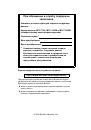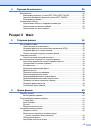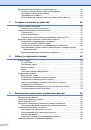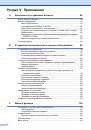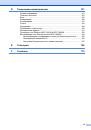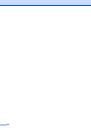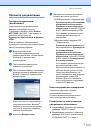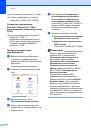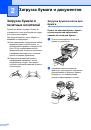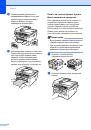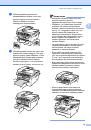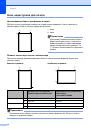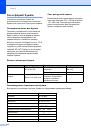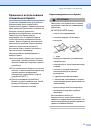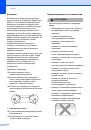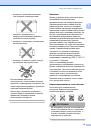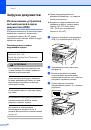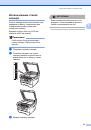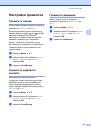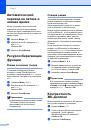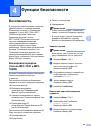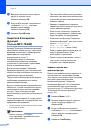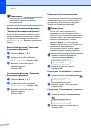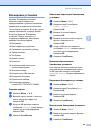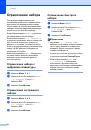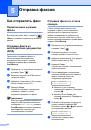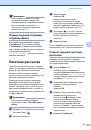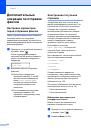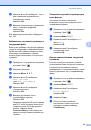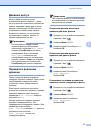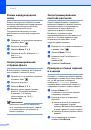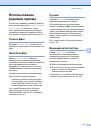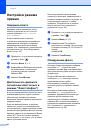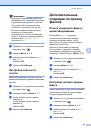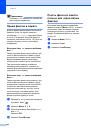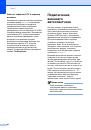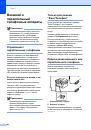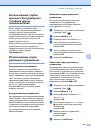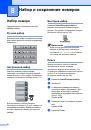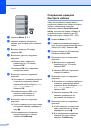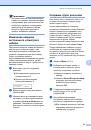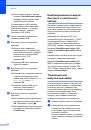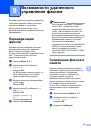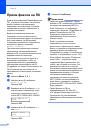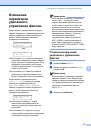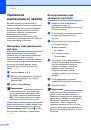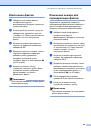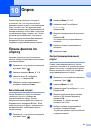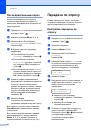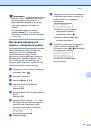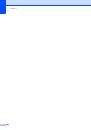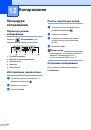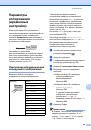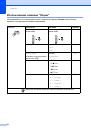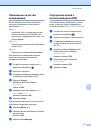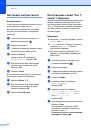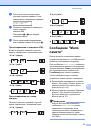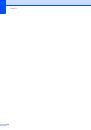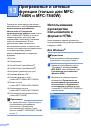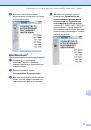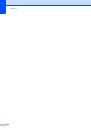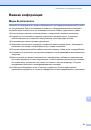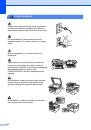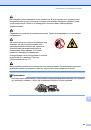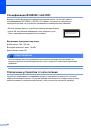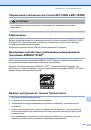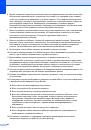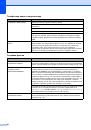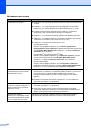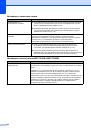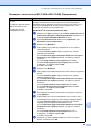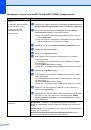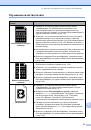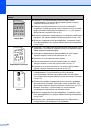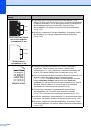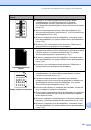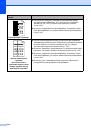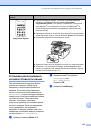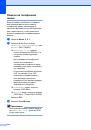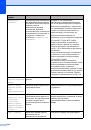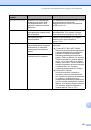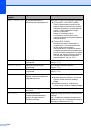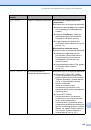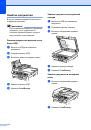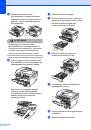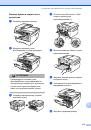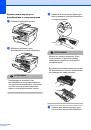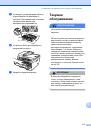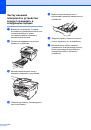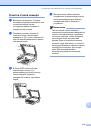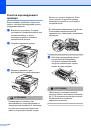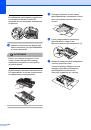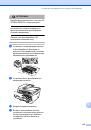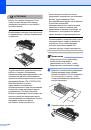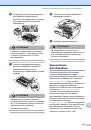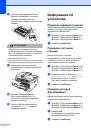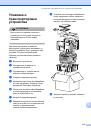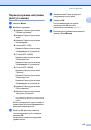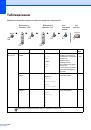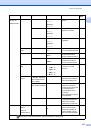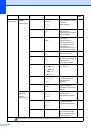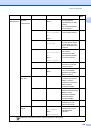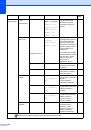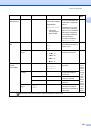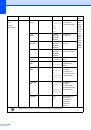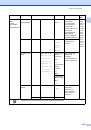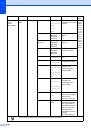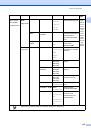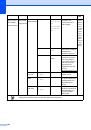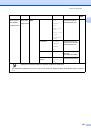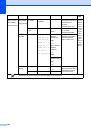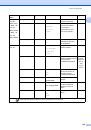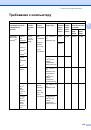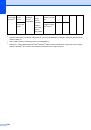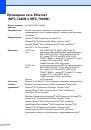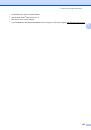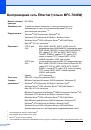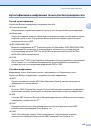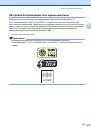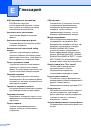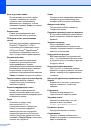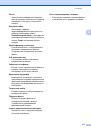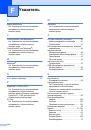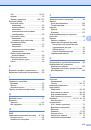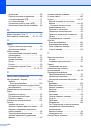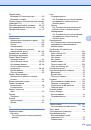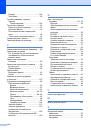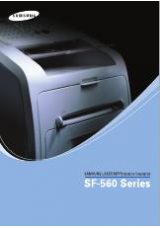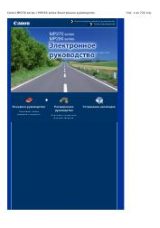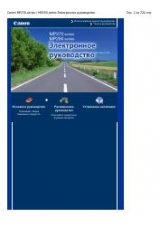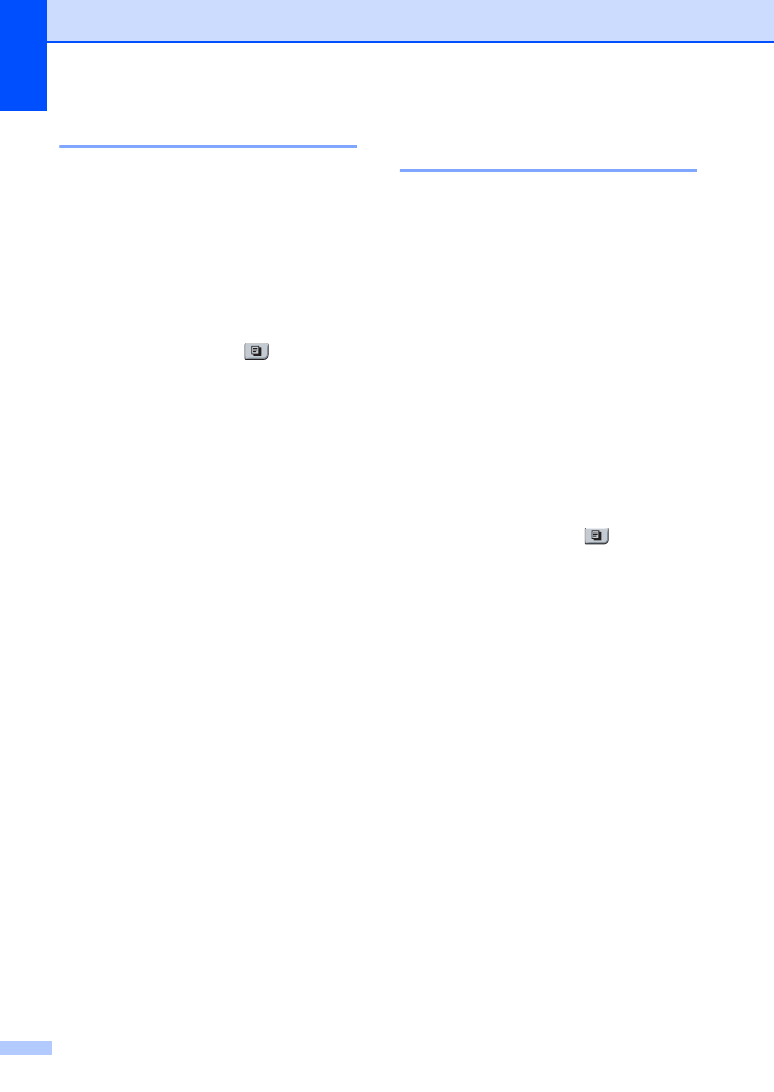
Глава
12
72
Настройка
контрастности
12
Контрастность
12
Чтобы
сделать
изображение
резче
и
ярче
,
отрегулируйте
контрастность
.
Для
временного
изменения
настройки
контрастности
выполните
следующие
действия
:
a
Устройство
должно
находиться
в
режиме
копирования
.
b
Загрузите
документ
.
c
С
цифровой
клавиатуры
введите
нужное
количество
экземпляров
(
до
99).
d
Нажмите
Опции
.
Нажмите
a
или
b
и
выберите
Контрастность
.
Нажмите
OK
.
e
Для
увеличения
или
уменьшения
контрастности
нажмите
a
или
b
.
Нажмите
OK
.
f
Нажмите
Старт
.
Для
изменения
настройки
по
умолчанию
выполните
следующие
действия
:
a
Нажмите
Меню
,
3
,
2
.
b
Для
увеличения
или
уменьшения
контрастности
нажмите
a
или
b
.
Нажмите
клавишу
OK
.
c
Нажмите
Стоп
/
Выход
.
Изготовление
копий
"N
в
1"
(
макет
страницы
)
12
Можно
уменьшить
расход
бумаги
,
если
при
копировании
использовать
функцию
"N
в
1".
Эта
функция
позволяет
копировать
две
или
четыре
страницы
на
один
лист
,
экономя
бумагу
.
Внимание
!
12
Убедитесь
,
что
выбран
формат
бумаги
Letter
или
A4
.
(
портр
)
означает
“
Портрет
” (
книжная
страница
),
а
(
пейз
.
) - “
Пейзаж
”
(
альбомная
страница
).
При
использовании
функции
"N
в
1"
параметр
"
Увеличение
/
Уменьшение
"
недоступен
.
a
Устройство
должно
находиться
в
режиме
копирования
.
b
Загрузите
документ
.
c
С
цифровой
клавиатуры
введите
нужное
количество
экземпляров
(
до
99).
d
Нажмите
Опции
.
e
Нажмите
a
или
b
и
выберите
Макет страницы
.
Нажмите
OK
.
f
Нажмите
a
или
b
и
выберите
2
в
1 (
портр
)
,
2
в
1 (
пейз
.)
,
4
в
1 (
портр
)
,
4
в
1 (
пейз
.)
или
Откл
. (1
в
1)
.
Нажмите
OK
.
g
Для
сканирования
страницы
нажмите
клавишу
Старт
.
Если
документ
помещен
в
АПД
,
устройство
сканирует
страницы
и
начинает
печать
.
Если
используется
стекло
сканера
,
перейдите
к
пункту